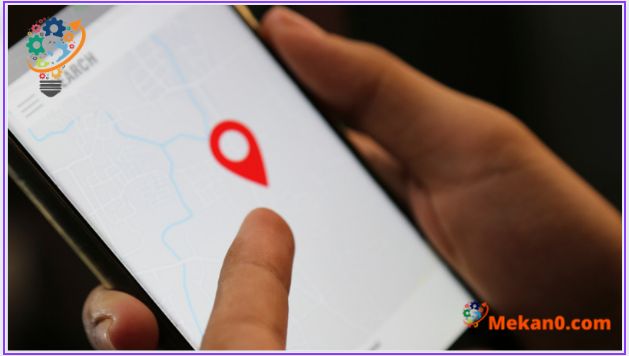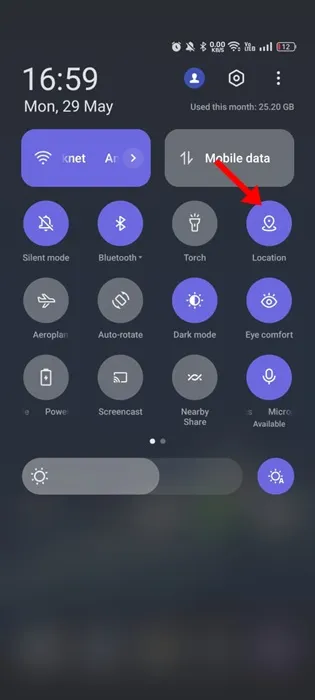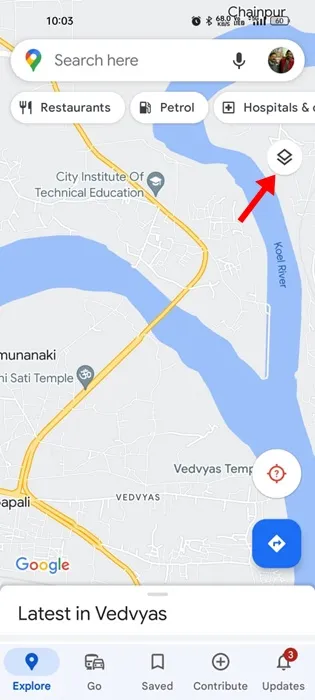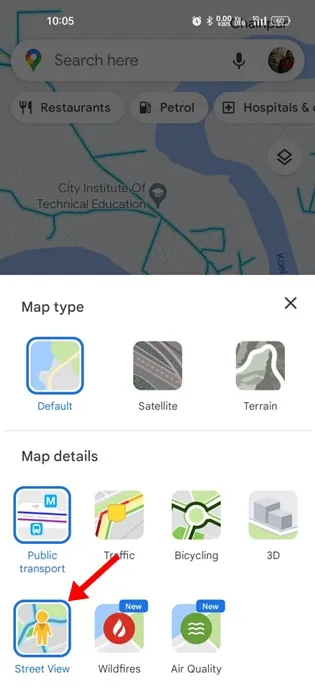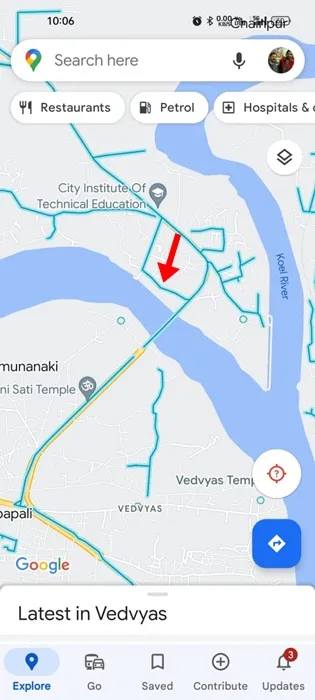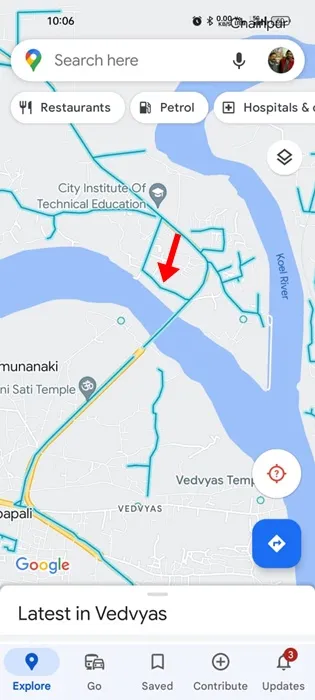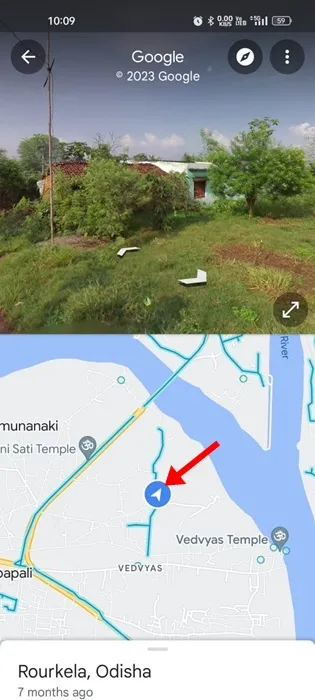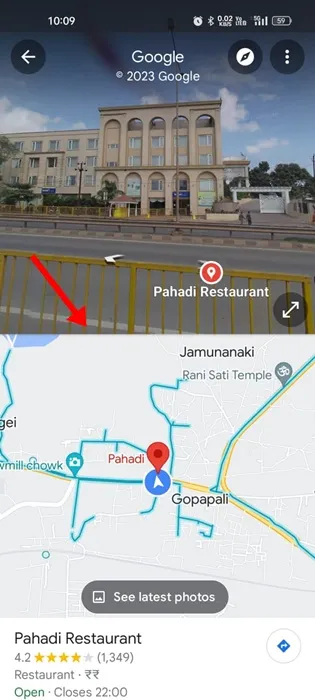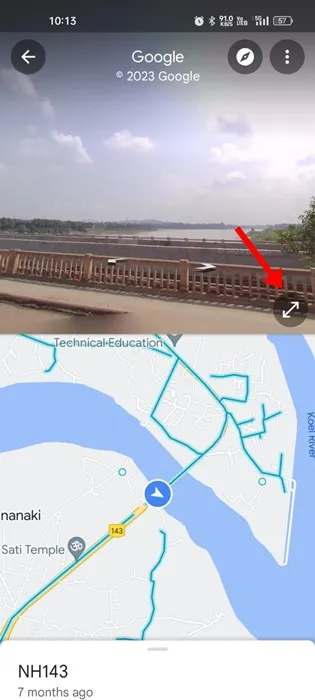Android и iPhone имаат стотици апликации за навигација, но Google Maps доминира во делот за навигација обезбедувајќи многу придобивки.
Google Maps е вграден во паметните телефони со Android, што ви овозможува да се движите низ светот - онлајн и офлајн. Добивате и опција за преземање мапи (офлајн карти). Офлајн мапите ви помагаат да пристапите до навигацијата кога телефонот не е поврзан на интернет.
„Карти на Google“ нуди и корисни функции за навигација како што се споделување на вашата локација во реално време со други корисници на Google, проверка на индексот за квалитет на воздухот и друго.
Можеби сте виделе многу корисници кои користат Google Maps со Street View. Но, дали некогаш сте се запрашале за функцијата „Уличен приказ“ на „Карти на Google“? Што правиш или што правиш? И колку е корисно?
Оваа статија објаснува што е „Уличен приказ“ во „Карти на Google“ и како да го овозможите и искористите во ваша корист. Ајде да почнеме.
Што е уличен приказ во google maps
Street View е корисна карактеристика на Google Maps. Тоа е нешто што може да ви помогне подобро да се движите во вашиот свет.
Функцијата е нова сега, но е ограничена на неколку земји во почетната состојба. Но, неодамна Google го промовираше Street View во други земји, вклучително и Индија.
Така, оваа функција обединува милијарди панорами за визуелно да ја претстави вашата околина на „Карти на Google“. Содржината што ја зема доаѓа од два различни извори - Google и соработниците.
Обезбедува слики од 360 степени Гугл мапи Ви помогне да знаете каде да одите и што да очекувате додека патувате. Ако не сте патник, можете да го користите за да истражувате познати знаменитости, галерии, музеи и дестинации за патување.
Овозможете „Уличен приказ“ во „Карти на Google“.
Google Maps Street View претходно беше достапен во многу земји, но неодамна беше лансиран во Индија. Ова значи дека ако живеете во Индија, сега можете Приказ на уличен приказ на локација веднаш до мапата.
Картата ги прикажува локацијата и гледиштето прикажани во прозорецот Уличен приказ. Еве како да ја користите функцијата.
1. Отворете ја продавницата на Google Play и побарајте Гугл мапи . Потоа притиснете го копчето Ажурирај (ако е достапно) за ажурирање на апликацијата.
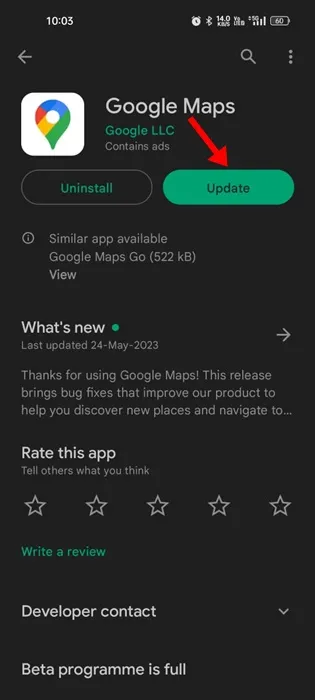
2. Сега повлечете го блендата за известувања и овозможете го „Пристап“ Молум ".
3. Откако ќе го овозможите пристапот до локацијата, отворете Апликација „Карти на Google“. на вашиот телефон.
4. Во горниот десен агол на екранот, допрете на иконата слоеви .
5. Во делот Детали за мапа, кликнете на „ Уличен поглед ".
6. Сега ќе дознаете Сини линии на мапата Покажува покриеност на „Уличен приказ“.
Тоа е тоа! Вака можете да ја овозможите апликацијата „Уличен приказ“ на „Карти на Google“.
Како да се користи „Уличен приказ“ во „Карти на Google“.
Ако првпат сте корисник на Street View, апликацијата може да биде тешка за користење. Следете ги нашите вообичаени чекори за да научите како да користите Street View Гугл мапи.
1. За да влезете во „Уличен приказ“ на „Карти на Google“, Кликнете на која било сина линија што се појавува во мапите.
2. Интерфејсот на „Карти на Google“ ќе се префрли во режим на поделен преглед - на врвот, таму ќе биде Храбро шоу . И на дното, ќе ја видите картата и место ознака .
3. Треба да кликнете и да го испуштите пазарот на места на страницата што сакате да ја отворите во Street View.
4. Спуштањето на маркер за место на страницата веднаш ќе го промени „Уличен приказ“.
5. Ако сакате да го истражувате Street View на цел екран, допрете на Шифра за проширување подолу.
6. Можете исто така Зумирајте / одзумирате Уличен приказ . За тоа, допрете на екранот за да се отвори/затвори.
Тоа е тоа! Вака можете да го користите Street View во Google Maps.
Street View е многу интересна карактеристика на Google Maps која ја оживува вашата карта. Функцијата ви овозможува да го истражувате светот, практично без разлика каде се наоѓате. Значи, се работи за овозможување и користење на Street View во апликацијата Google Maps. Погрижете се да ја користите оваа одлика за да добиете дополнителни придобивки.